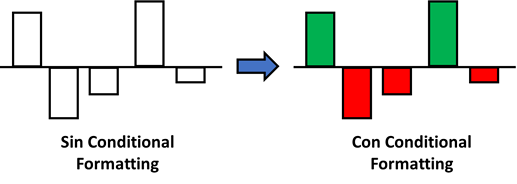Aprendizajes de la sección “Create reports” del módulo “Visualize the data”
Power BI
Respuestas
Estudiante
•respondió hace 3 años
Estudiante
•respondió hace 3 años
Estudiante
•respondió hace 3 años
Estudiante
•respondió hace 3 años
Estudiante
•respondió hace 3 años
Estudiante
•respondió hace 3 años
Estudiante
•respondió hace 3 años
Estudiante
•respondió hace 3 años
Estudiante
•respondió hace 3 años
Estudiante
•respondió hace 3 años
Estudiante
•respondió hace 3 años
Estudiante
•respondió hace 3 años
Estudiante
•respondió hace 3 años
Estudiante
•respondió hace 3 años
Estudiante
•respondió hace 3 años
Estudiante
•respondió hace 3 años
Estudiante
•respondió hace 3 años
Estudiante
•respondió hace 3 años
Estudiante
•respondió hace 3 años
Estudiante
•respondió hace 3 años
Estudiante
•respondió hace 3 años
Estudiante
•respondió hace 3 años
Estudiante
•respondió hace 3 años
Estudiante
•respondió hace 3 años
Estudiante
•respondió hace 2 años
Estudiante
•respondió hace 2 años
Estudiante
•respondió hace 2 años
Estudiante
•respondió hace 2 años
Estudiante
•respondió hace 2 años
Estudiante
•respondió hace 1 año
Estudiante
•respondió hace 1 año
Estudiante
•respondió hace 10 meses
Estudiante
•respondió hace 9 meses
Estudiante
•respondió hace 8 meses




 . De esta manera, tendríamos en cuenta a las personas con daltonismo.
Por ultimo respondiéndote a tu consulta del tema .json, te voy a dar una buena noticia… es muy sencillo de hacer. Dentro de Power Bi toca la pestaña de VER y luego clic en donde se muestran los temas, una vez expandida la ventana tenés que presionar “Personaliza tu tema actual”, allí podrás modificar colores, textos, fondos y otras cosas de una manera muy intuitiva (sin escribir nada de código). Lo mejor de todo es que cuando terminas de personalizar el tema, tenés la opción de exportarlo como .json, y de esta manera lo podés reutilizar en cualquier proyecto.
Si además querés saber como obtener los colores de marca, tenés que tener una imagen del logo de la empresa y con herramientas como adobe color o
. De esta manera, tendríamos en cuenta a las personas con daltonismo.
Por ultimo respondiéndote a tu consulta del tema .json, te voy a dar una buena noticia… es muy sencillo de hacer. Dentro de Power Bi toca la pestaña de VER y luego clic en donde se muestran los temas, una vez expandida la ventana tenés que presionar “Personaliza tu tema actual”, allí podrás modificar colores, textos, fondos y otras cosas de una manera muy intuitiva (sin escribir nada de código). Lo mejor de todo es que cuando terminas de personalizar el tema, tenés la opción de exportarlo como .json, y de esta manera lo podés reutilizar en cualquier proyecto.
Si además querés saber como obtener los colores de marca, tenés que tener una imagen del logo de la empresa y con herramientas como adobe color o 

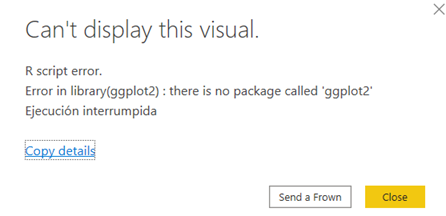
 . He estado investigando un poco y como decías tenía que instalar el paquete. Ahora ya funciona perfectamente.
Gracias por tu ayuda.
. He estado investigando un poco y como decías tenía que instalar el paquete. Ahora ya funciona perfectamente.
Gracias por tu ayuda.
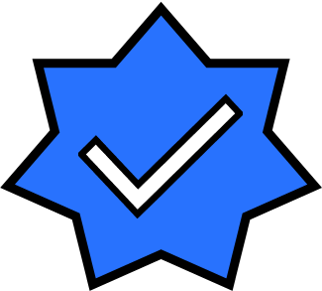 4.Configurar el “Conditional Formatting”
4.Configurar el “Conditional Formatting”